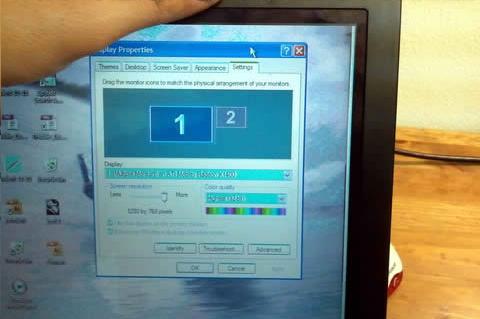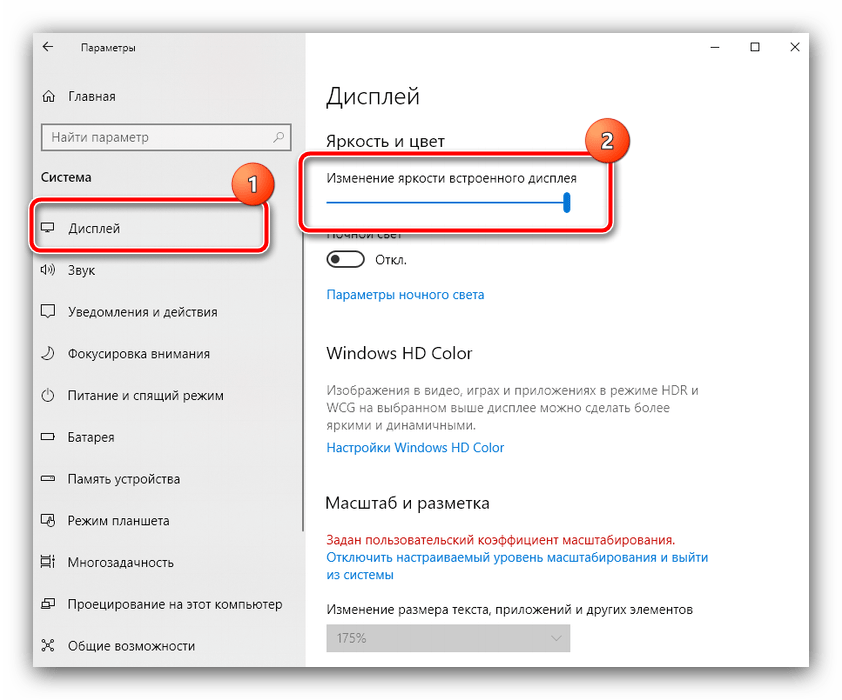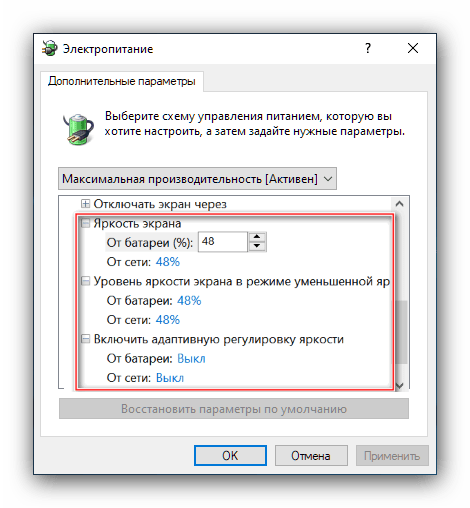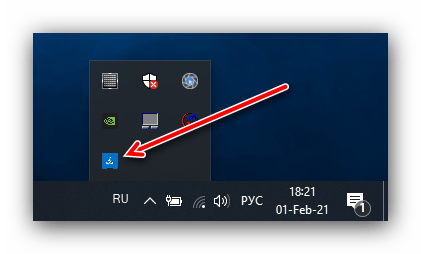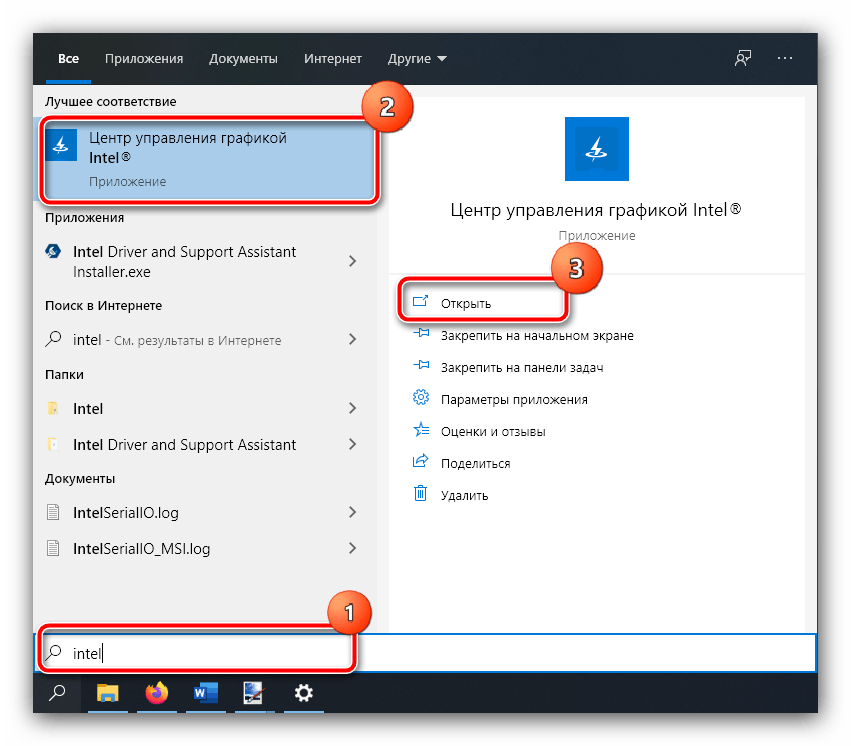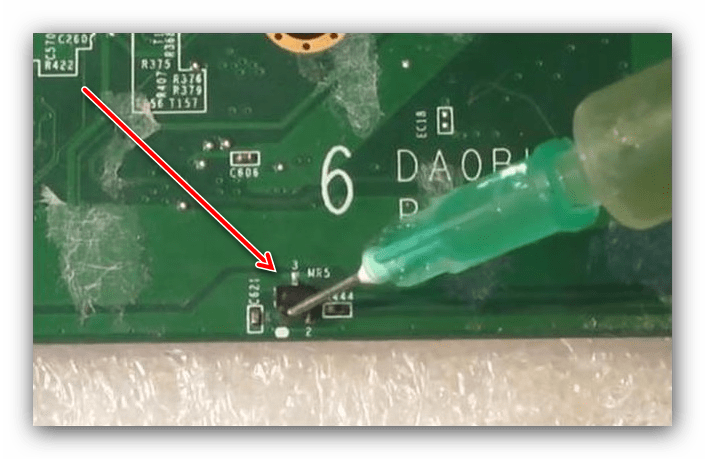- Ноутбук Искажение цветов на экране. Что может быть не так?
- One Response to “Ноутбук Искажение цветов на экране. Что может быть не так?”
- Причины, по которым экран ноутбука стал тусклым
- Причина 1: Неправильные настройки яркости
- Причина 2: Некорректные параметры драйвера Intel
- Причина 3: Неполадки с датчиком закрытия крышки
- Причина 4: Дефекты шлейфа
- Причина 5: Проблемы с подсветкой
- Причина 6: Поломки матрицы
- Ремонт корпуса ноутбука
- Когда нужен ремонт корпуса
- Составляющие корпуса ноутбука
- Что если во время ремонта заменить корпус?
- Виды корпусов
- Популярные цвета
- Как заменить корпус своими руками
- Как выбрать и где заказать корпус
- Как уберечь корпус ноутбука от повреждений
- Стоимость ремонта и восстановления корпуса
Ноутбук Искажение цветов на экране. Что может быть не так?
Экран ноутбука начал показывать странные или неправильные цвета. Что может быть не так? Я задавал этот вопрос много раз, и сегодня я расскажу решение этой проблемы. 
Вы должны знать, —-как разобрать ноутбук—-, чтобы использовать следующие методы устранения неполадок.
Проверьте как показывает ноутбук на внешний монитор
Основной этап протестировать, как ноутбук выдает видео на внешний монитор (или телевизор).
Вы можете подключить свой ноутбук к внешнему монитору при помощи VGA кабель, DVI кабель, HDMI кабель или S-Video кабель, это зависит от типа разъема у вас на ноутбуке. Большинство ноутбуков имеют VGA-разъем, так что это наиболее распространенный способ подключения.
В моем примере я подключил к внешнему монитору через VGA-разъем.
Некоторые ноутбуки обнаруживают внешний монитор автоматически и начать показывать изображение на оба экрана с самого запуска ноутбука.
Другие ноутбуки могут обнаружить монитор, но показывают изображение только на одном экране (внутренний или внешний). В этом случае вам придется переключать видео между внутренними и внешними мониторами с помощью клавиши Fn и одной из F * ключи в верхнем ряду клавиатуры. Эта комбинация меняется для различных марок ноутбуков, например, это Fn + F5 для Toshiba, Fn + F4 для HP, Fn + F8 для Dell, Fn + F7, Lenovo и т.д. …
Что можно выяснить при подключении внешнего монитора?
Если оба, внутренний экран и внешний монитор (или телевизор), показывают странное или искаженное изображение или любые другие искажения изображения, это неисправность видеокарты.
Если искажение только на внутренний экран ноутбука, при этом нет никаких механических повреждений корпуса то проблема находится где-то внутри ноутбука. Это может быть плохое соединение, плохой кабель LCD или плохой ЖК-экран.
Давайте рассмотрим проблемы одну за другой.
Проблемы с разъемом матрицы на материнской плате ноутбука
Экран ноутбука получает сигнал данных от материнской платы с помощью ЖК-кабеля. Если кабель ЖК имеет плохой контакт с материнской платой, это может привести к искажениям изображения или искажению цветов на экране. Попробуйте переустановить разъем LCD кабель и проверить исправилась ли проблема. Убедитесь, что разъем ЖК-кабель подключен правильно.
В большинстве ноутбуков разъем ЖК-кабеля расположен под клавиатурной панелью (иначе крышка клавиатуры). Если его там нет, скорее всего он находится под клавиатурой ноутбука.
Плохой контакт кабеля со стороны матрицы
Кабель проходит сзади ЖК-дисплея ноутбука, под экраном LCD. Для этого теста необходимо разобрать дисплей, так чтобы вы могли получить доступ к кабелю.
Обрыв или повреждение проводов внутри кабеля ЖК-дисплея также может вызвать искажение цветов.
Попробуйте пошевелить кабель ЖК в то время как ноутбук работает. Если это влияет на изображение на экране в любом виде (он начинает показывать различные цвета, линии, изображения или сбрасывает в норму, и т.д …), скорее всего, кабель LCD неисправен и подлежит замене. Попробуйте заменить кабель.
С другой стороны, если шевеление кабеля не влияет на изображение на, скорее всего, кабель исправен и ваша проблема вероятнее связанна с неисправностью матрицы ноутбука. В этом случае вам придется заменить ЖК-экран.
Попробуйте слегка надавить на дисплей
Попробуйте в разумных пределах надавить на верхнюю часть дисплея в сборе. Сожмите его пальцами.
Если на экране начинают появляться различные цвета, линии, или изображение становится нормальным, когда вы сжимаете верхнюю часть панели дисплея, скорее всего, это неисправность матрицы ноутбука. В этом случае вам придется заменить экрана ноутбука.
One Response to “Ноутбук Искажение цветов на экране. Что может быть не так?”
У меня вообще сначала появились артефакты маленькие с переливающимися цветами на некоторых объектах windows. То появлялось, то исчезало. А затем стало так, что в bios при загрузке вместо черного цвета стал зеленый. Случилось после того, как блок питания заменил, но не сразу начались артефакты. Вынул аккумулятор из бука. Какое то время подождал, и затем вставив включил. Пропала проблема. В windows тоже не стало.
Источник
Причины, по которым экран ноутбука стал тусклым
Причина 1: Неправильные настройки яркости
Наиболее часто рассматриваемый сбой является программным, и заключается в неправильно настроенной яркости дисплея. Шаги решения следующие:
- Сначала попробуйте увеличить яркость комбинациями клавиш – как правило, за это отвечает сочетание Fn с одной из функциональных. На некоторых ноутбуках, в частности, производства Acer, указанное действие можно выполнить нажатием Fn+стрелка вправо.
Также стоит проверить системный ползунок. В Windows 10 редакции 1903 и выше для этого достаточно открыть «Центр уведомлений»: нажмите на кнопку в правом нижнем углу, затем воспользуйтесь элементом «Развернуть».
Переместите точку на полосе в крайнее правое положение.
В более старых вариантах «десятки» понадобится открыть «Параметры»: используйте комбинацию Win+I, затем выберите пункт «Система».
Здесь кликните по позиции «Дисплей», и в правой части окна будет искомый элемент.
Также не помешает проверить настройки электропитания. Проще всего перейти к ним с помощью средства «Выполнить»: нажмите Win+R, введите в поле запрос control.exe powercfg.cpl,,3 и кликните «ОК».
Откройте пункт «Экран» и проверьте, каким образом установлена яркость – если она находится на минимуме, причина проблемы именно в этом.
Причина 2: Некорректные параметры драйвера Intel
В некоторых ситуациях источником проблемы являются параметры драйвера Intel HD Graphics, которое установлено в большинстве ноутбуков как энергоэффективное видеоядро. Оно же по умолчанию и работает при использовании системы и подавляющего числа прикладных приложений. Для устранения сбоя драйвер потребуется настроить.
- Самый простой способ открыть панель управления ПО Intel – нажать правую кнопку мыши на пустом пространстве рабочего стола и выбрать соответствующий пункт контекстного меню. Если таковой отсутствует, проверьте системный трей – синий квадрат с белой стрелкой (или эмблема Intel для более старых вариантов) и есть иконка быстрого доступа.
В самом крайнем случае можно открыть «Поиск» и ввести в него запрос intel – нужный нам результат называется «Центр управления графикой Intel» или похоже по смыслу.
Дальнейшие действия зависят от варианта ПО, установленного в вашем экземпляре. Например, для новых встроенных GPU нужно открыть пункт меню экрана и выбрать вкладку «Цвет». Воспользуйтесь блоком «Увеличение яркости» — здесь нам нужна полоса «Все цвета», прибавление происходит по нажатию на кнопку «+».
В некоторых версиях драйвера присутствует настройка «Увеличенное время автономной работы для игр», которую тоже нужно отключить.
Если внесённые изменения не принесли эффекта, попробуйте перезагрузить лэптоп – при входе в систему она должна подхватить новые настройки.
Причина 3: Неполадки с датчиком закрытия крышки
Более серьёзный случай тусклого экрана заключается в проблемах с самой матрицей. Первой нужно проверить работу переключателя крышки ноутбука: возможно, датчик вышел из строя и заставляет систему думать, что она закрыта. Для этих целей воспользуйтесь магнитом: поднесите его к рамке вокруг экрана и проводите по ней – какое-то место должно магнититься. Далее отыщите соответствующую ему позицию на панели ноутбука с платой и клавиатурой и поднесите магнит туда. Если устройство на него реагирует (яркость повысилась), это признак выхода сенсора из строя. Эта процедура требует некоторых специфичных навыков, поэтому будет лучше, если её выполнят профессионалы из центра по ремонту ноутбуков.
Причина 4: Дефекты шлейфа
Порой виной всему бывает шлейф, который соединяет материнскую плату и матрицу экрана. В некоторых моделях лэптопов он расположен не очень удачно, и при активной эксплуатации может перетереться. Последнее вызывает целый ряд симптомов, и низкая яркость – лишь один из них. Для проверки попробуйте несколько раз закрыть и открыть крышку, а также зафиксировать её в разных положениях. Если при этом в какой-то из позиций проблема тусклого экрана пропадает, дело точно в шлейфе, и его нужно заменить. Это можно сделать самостоятельно, но мы всё-таки порекомендуем обратиться в сервисный центр.
Причина 5: Проблемы с подсветкой
Подсветка дисплея почти любого ноутбука осуществляется посредством светодиодных полос, которые запитываются и управляются инвертором. Последний элемент также подвержен поломкам, пусть и достаточно редко, сравнительно с остальными комплектующими. В случае подобного сбоя самостоятельно устранить его невозможно, так как инвертор разведён на системной плате, поэтому единственным решением будет визит в мастерскую. Аналогично можно устранить и выгорание светодиодов подсветки.
Причина 6: Поломки матрицы
Последний источник рассматриваемой проблемы представляет собой сбой матрицы – например, в вашем экземпляре она бракованная или оказалась повреждена по иным причинам. Об этом ясно говорит неэффективность попыток восстановления работоспособности описанными выше методами. Ремонту панель не подлежит, её можно только заменить.
Помимо этой статьи, на сайте еще 11911 инструкций.
Добавьте сайт Lumpics.ru в закладки (CTRL+D) и мы точно еще пригодимся вам.
Отблагодарите автора, поделитесь статьей в социальных сетях.
Источник
Ремонт корпуса ноутбука
Ноутбуки в бюджетном и среднем ценовом диапазоне в большинстве случаев заключены в пластиковый корпус, потому не застрахованы от появления трещин, сломанных петель и неприятных скрипов при открывании/закрывании.
Когда нужен ремонт корпуса
Ремонт корпуса ноутбука требуется при наличии механических повреждений. Если их слишком много и они не поддаются восстановлению, подойдет кардинальное «лечение» — замена корпуса ноутбука.
| Проблема/поломка | Что делать? |
| При открытии ноутбука корпус отходит | Восстановить крепления (сломался крепежный элемент). |
| Сломался корпус ноутбука около механизма открытия крышки | Заменить или восстановить работоспособность петель. |
| Скрипит или отходит крышка ноута | Отремонтировать петли или укрепить их. |
| Царапина на корпусе, треснул или вздулся любой из крепежных элементов | Склеить, но трещины будут заметны, поэтому эстетика пострадает. Полное восстановление обычно невозможно. |
Корпус может быть сломан по разным причинам: ноутбук уронили, ударили чем-то твердым, он испытал перепад температуры. Иногда случается так, что пластик сломался без видимых причин: обычно это происходит из-за использования дешевого и некачественного материала.
Составляющие корпуса ноутбука
Перед началом ремонта нужно понять, какие части корпуса чаще ломаются и требуют замены.
- нижняя часть: ее еще называют базой или основанием, а также нижним корпусом;
- верхняя часть: это корпус крышки или верхний корпус, этот элемент расположен за дисплеем;
- другие запчасти: рамка, петли крышки экрана, панель с кнопками и индикацией, декоративные крышки петель и еще несколько деталей в зависимости от модели ноутбука.
Нижняя часть также состоит из нескольких запчастей: крышка с клавиатурой и сенсорной областью плюс декоративная планка над клавиатурой. К нижнему корпусу прикреплены крышки, под которыми скрыты внутренние компоненты устройства. В большинстве случаев крышки ломаются не одновременно, а по отдельности, поэтому достаточно заменять те, которые нуждаются в ремонте.
Что если во время ремонта заменить корпус?
Это правильное решение, если ноутбуку несколько лет, и за это время корпус износился, покрылся трещинами и потертостями, во время закрытия слышны скрипы или появился люфт.
Виды корпусов
При покупке нового ноутбука главными критериями выбора будут частота процессора, объем оперативной памяти, тип и объем накопителя. Однако через несколько месяцев эксплуатации становится понятно, что материал корпуса тоже имеет значение, так как определяет внешний вид устройства в процессе эксплуатации.
Популярные типы корпусов в зависимости от материалов:
- металлические. Их имеют ноутбуки премиум-класса, отличающиеся высоким запасом механической прочности. У стальных моделей дорогой, солидный вид и соответствующая стоимость, как и у титановых;
- алюминиевые. Разновидность металлических ноутбуков, в которых корпус выполнен из шлифованного алюминия. Он стоит дешевле других металлов и имеет небольшой вес;
- магниевые. В этих ноутбуках используется магниевый сплав AZ91. Внешне он напоминает пластик, но запас прочности у него выше, декоративные свойства более выраженные, плюс из него получаются более аккуратные мелкие детали корпуса;
- деревянные. Самая малочисленная группа устройств. Дерево используется в штучных дизайнерских моделях. Часто из этого природного материала изготовлен не весь корпус, а лишь отдельные его элементы;
- пластиковые. Наиболее многочисленная группа устройств. Корпус выполнен из органического материала на основе высокомолекулярных соединений. Главные преимущества — доступная стоимость и малый вес. Механические свойства отличаются в зависимости от толщины пластика и добавок, которые использовал производитель. Поверхность может быть матовой или глянцевой (отполированной до зеркального блеска).
Популярные цвета
Цвета корпуса ноутбука в массовых моделях не отличаются разнообразием: обычно это черный (глянцевый или матовый), серебристый или серый. Реже встречается цветной корпус, белый, синий или розовый. С точки зрения поиска подходящих запчастей для ремонта выгоднее иметь устройство в традиционном оттенке.
Как заменить корпус своими руками
Сделать ремонт корпуса ноутбука своими руками можно, но это трудозатратное занятие, к которому нужно приступать после теоретической подготовки. Вам следует изучить последовательность разборки (в каком порядке откручивать винты и снимать детали), меры безопасности (чтобы не повредить внутренние компоненты) и знать нюансы конкретной модели ноутбука. До этого необходимо выяснить, какие детали необходимо заменить, а какие восстановить — например, склеить, заново покрасить или просто почистить. Также чтобы починить корпус или выполнить его замену, вам придется найти надежного поставщика запчастей для ноутбуков.
Как выбрать и где заказать корпус
Корпус под ноутбук рекомендуем заказать у проверенных продавцов с хорошей репутацией. У таких компаний есть положительные отзывы, они предлагают несколько вариантов связи (есть телефон, физический адрес офиса), у них можно получить бесплатную консультацию.
Обязательно учитывайте совместимость корпуса и модели ноутбука. Если меняете корпус полностью, на первый план выходят размеры и расположение разъемов, а вот цвет можно выбрать совершенно иной.
Как уберечь корпус ноутбука от повреждений
Чтобы в будущем не допустить поломок, позаботьтесь о защите корпуса. Аккуратно обращайтесь с ним, не допускайте падений и ударов, а для путешествий купите защитный корпус (он же чехол-бампер). Если переживаете о том, что засорится клавиатура или в нее попадет влага, поможет защитная пленка. Для агрессивных условий эксплуатации лучше изначально выбирать модель в противоударном корпусе.
Стоимость ремонта и восстановления корпуса
Самостоятельный ремонт корпуса ноутбука может привести к негативным последствиям, так как требует профессиональных навыков. Чтобы сберечь время, деньги и, главное, сохранить ноутбук в рабочем состоянии, рекомендуем сразу обращаться к инженерам сервисного центра Service 812 — здесь ремонт корпуса ноутбука, цена услуги и скорость выполнения работы приятно порадуют.
Сколько стоит замена корпуса ноутбука? От 1000 рублей до 4000 рублей в зависимости от проблемы. Окончательная сумма будет известна после того, как вы назовете нашему инженеру модель устройства. Мы специализируемся на таких мировых брендах как Asus, Acer, Samsung, Dell, HP, Lenovo и других.

Не забудьте сказать автору «Спасибо», «лайкнуть» или сделать перепост:
Источник